iPhone怎么导出通讯录教程?现在,虽然脱离了纸质的电话簿,但是通讯录联系人仍被记录在iPhone手机中。对于这么重要的数据,我们应该做一些保护工作。
要将iPhone通讯录导出,我们首先要准备如下几个工具:
要导出通讯录的iPhone手机
iPhone数据线
常用电脑
苹果恢复大师(iFonebox中文版)
备份苹果手机通讯录联系人的详细步骤:
首先我们要在电脑中下载专业的苹果手机数据恢复软件——苹果恢复大师。借助此软件可以很简单快速的帮助我们导出iPhone通讯录到电脑上。
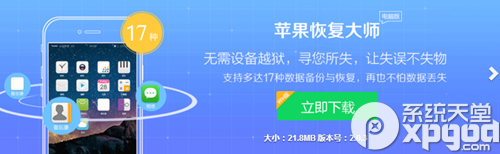
安装完成后,直接运行软件。我们选择【通过设备扫描恢复】模式,然后我们将需要备份通讯录的iPhone手机连接到电脑上,待软件识别设备后,我们就可以点击【开始】。
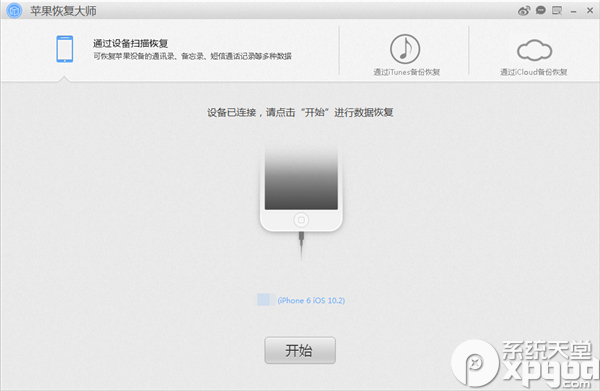
于是苹果恢复大师跳转到数据恢复的主界面,我们可以看到许多苹果手机数据均支持导出、恢复。我们要备份苹果手机通讯录,所以我们点击【通讯录】图标。然后软件开始扫描分析iPhone中的通讯录数据,一般需要5分钟左右,具体时间根据各个手机的使用情况会有所不同。
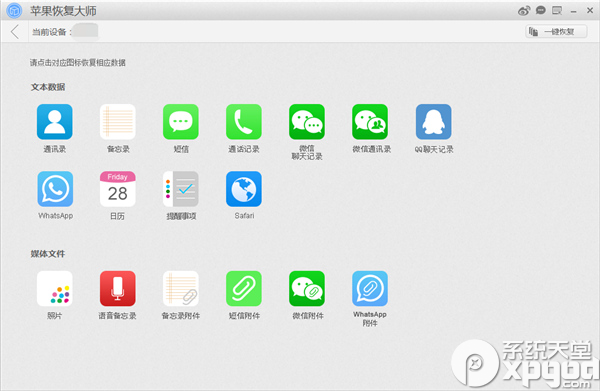
扫描结束,就跳转到通讯录的预览界面。我们可以看到扫描出来的数据以黄色和黑色两种颜色显示。黑色数据表示的就是iPhone中现有的通讯录联系人数据;黄色的则表示删除的通讯录联系人数据。我们根据自己的需求,在对应通讯录数据左侧方框中勾选,亦可全选。然后点击【恢复到电脑】,即可将iPhone通讯录保存备份到电脑上。
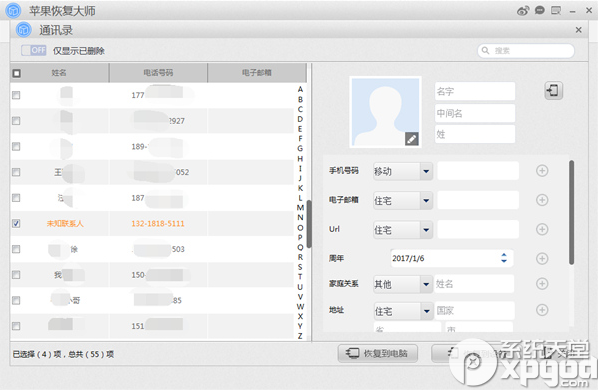
以上就是iPhone怎么导出通讯录的教程了。再次跟大家强调一下,如果苹果手机中有重要数据的话,如微信聊天记录、短信、备忘录、照片等,要及时通过苹果恢复大师导出备份,防患于未然。当然苹果恢复大师还可以恢复苹果设备误删的数据的,大家有需要也可以尝试扫描恢复看看。
